
发布时间:2023-03-31 来源:win7旗舰版 浏览量:
|
Windows 7,中文名称视窗7,是由微软公司(Microsoft)开发的操作系统,内核版本号为Windows NT 6.1。Windows 7可供家庭及商业工作环境:笔记本电脑 、平板电脑 、多媒体中心等使用。Windows 7可供选择的版本有:入门版(Starter)、家庭普通版(Home Basic)、家庭高级版(Home Premium)、专业版(Professional)、企业版(Enterprise)(非零售)、旗舰版(Ultimate)。 随着网络游戏的不断发展,用户们也越来越喜欢用电脑玩各种游戏。然而游戏毕竟是一个极易占用内存的软件,一段时间后童鞋们就会发现系统变得很卡。那有什么方法可以对win7运行速度进行提升呢?下面一起来看小编分享的解决方法。 1、在win7系统下,单击“开始”菜单,在窗口中找到并点击 “运行”选项; 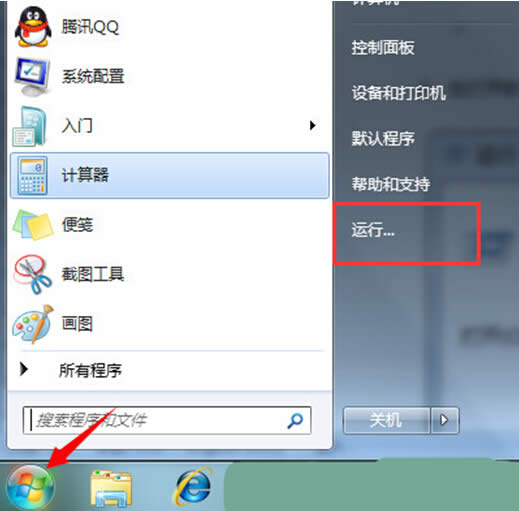 2、在打开的“运行”窗口下,我们输入“regedit” ,点击“确定“;  3、打开注册表编辑器后,依次展开:[HKEY_LOCAL_MACHINE\SYSTEM\CurrentControlSet\Control\SessionManager\MemoryManagement]。在右侧窗口中找到“DisablePagingExecutive”; 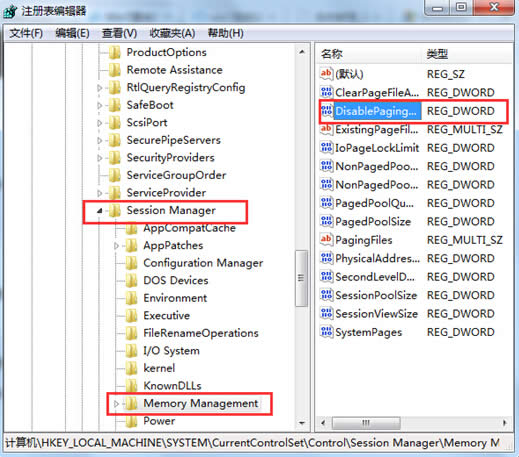 4、双击DisablePagingExecutive 把值改为1(十六进制),确定; 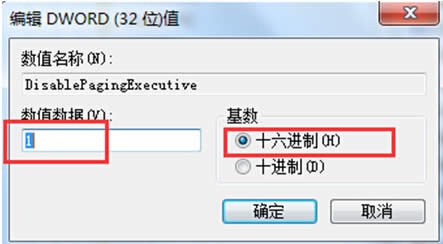 5、采用同样的方式,我们找到LargeSystemC符串值双击后也将数值改为1(十六进制)即可。 在完成以上系统教程之后,童鞋们别忘了重启下Win7系统,然后测试游戏退出后运行速度是否得到了提升。想要通过修改注册表的方式来提升运行速度的用户不妨跟着以上步骤进行设置,希望给大家带来帮助。 windows 7 的设计主要围绕五个重点——针对笔记本电脑的特有设计;基于应用服务的设计;用户的个性化;视听娱乐的优化;用户易用性的新引擎。 跳跃列表,系统故障快速修复等,这些新功能令Windows 7成为最易用的Windows。 |
相信在不少用户的电脑中都含有多个网卡,除了常见的有线网卡和无线网卡之外,还有一种虚拟机专属的虚拟网
随着网络游戏的不断发展,用户们也越来越喜欢用电脑玩各种游戏。然而游戏毕竟是一个极易占用内存的软件,
我们知道回收站里面的东西我们是没有被我们给彻底删除的,有些人却像有强迫症似的一定要把垃圾桶里面的东
第一步、进入Win7系统后,我们首先双击桌面“我的电脑”或